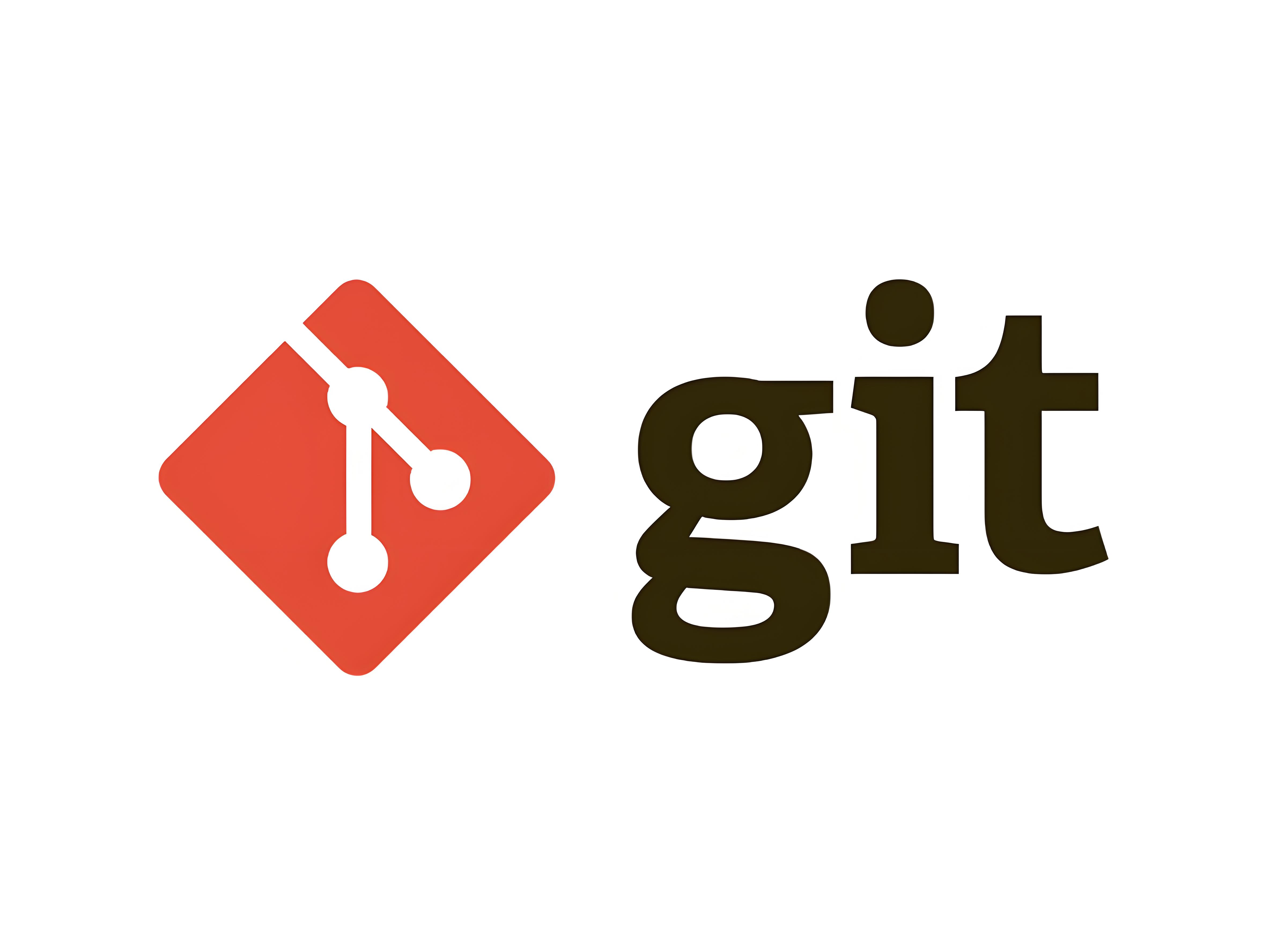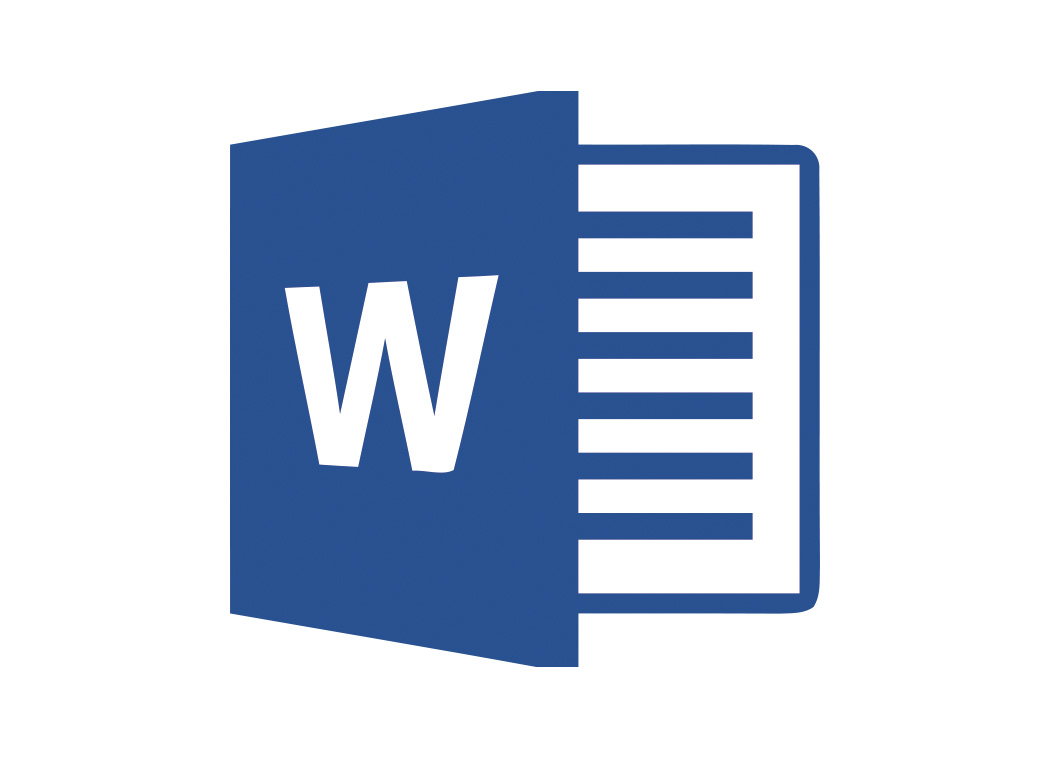远程连接服务器
1、连接工具:
1.1 vscode
如果不使用图形化界面个人最推荐vscode。
1.1.1 使用说明
下载网址:Visual Studio Code - Code Editing. Redefined
安装扩展Remote-SSH。
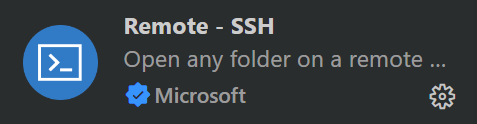
Ctrl+Shift+P ,输入remote-ssh选择ssh配置文件
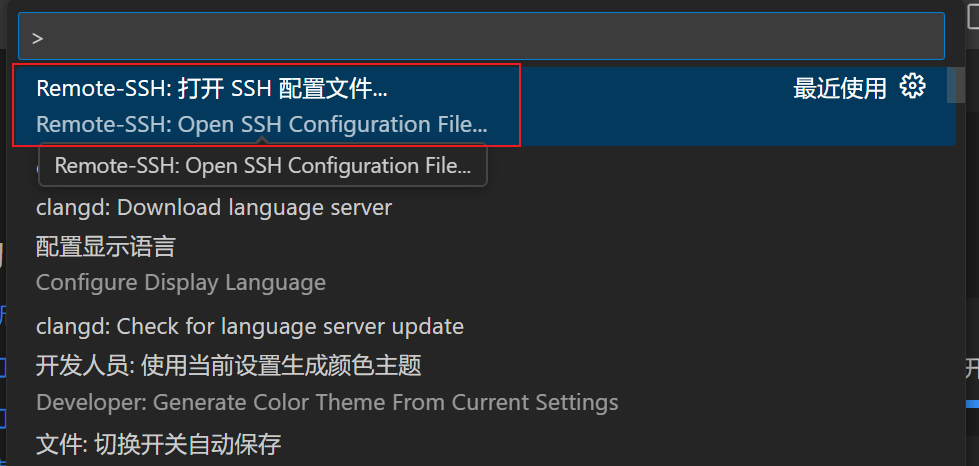
然后选择user目录下配置文件
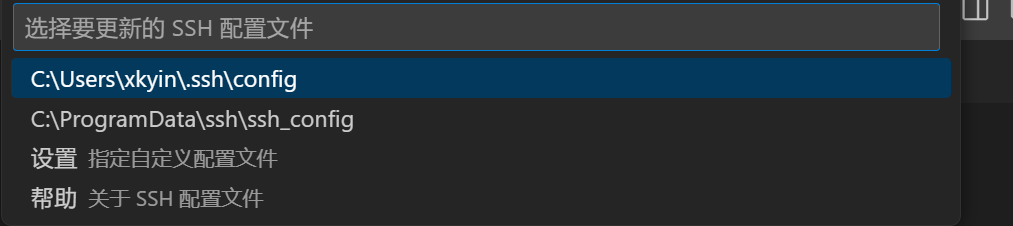
进入配置文件按照如下格式填写:通过ssh进行远程连接,ssh默认端口是22,如果路由器进行端口映射,则填写相应端口。GPU服务器的IP地址与端口号,可以找相应的设备管理员询问。
1 | Host A100-135 //随意 |
点击远程连接(左下角绿色区域),选择连接到主机。然后选择相应的主机,输入密码即可。
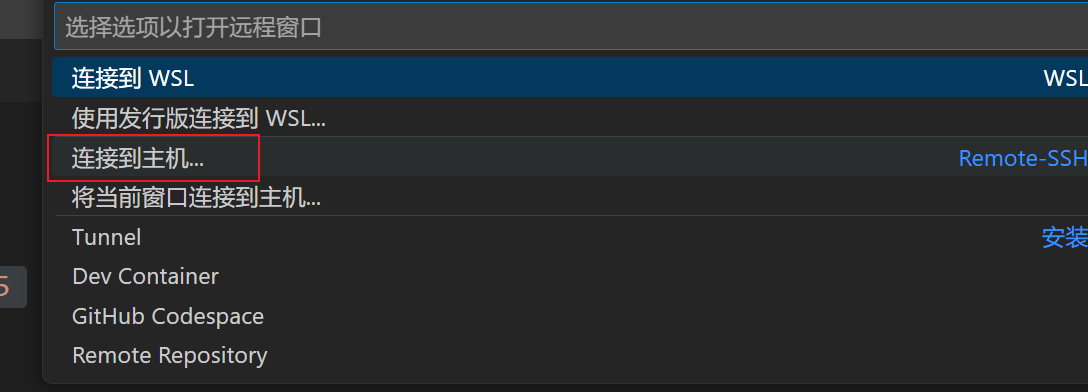

在资管理器里显示对应的目录,导航栏->文件->打开文件夹选择相应目录即可。
1.1.2 问题解决
客户端vscode更新可能会导致远程服务器vsocde-server出现问题,通过cmd 连接到远程服务器,清空自己目录下的.vscode-server,然后重新连接即可。


1.2 mobaXterm
下载地址:MobaXterm Xserver with SSH, telnet, RDP, VNC and X11 - Download (mobatek.net)
该软件提供给了多种远程连接方式。在Session中选择相应的连接方式,按照要求填写就行。
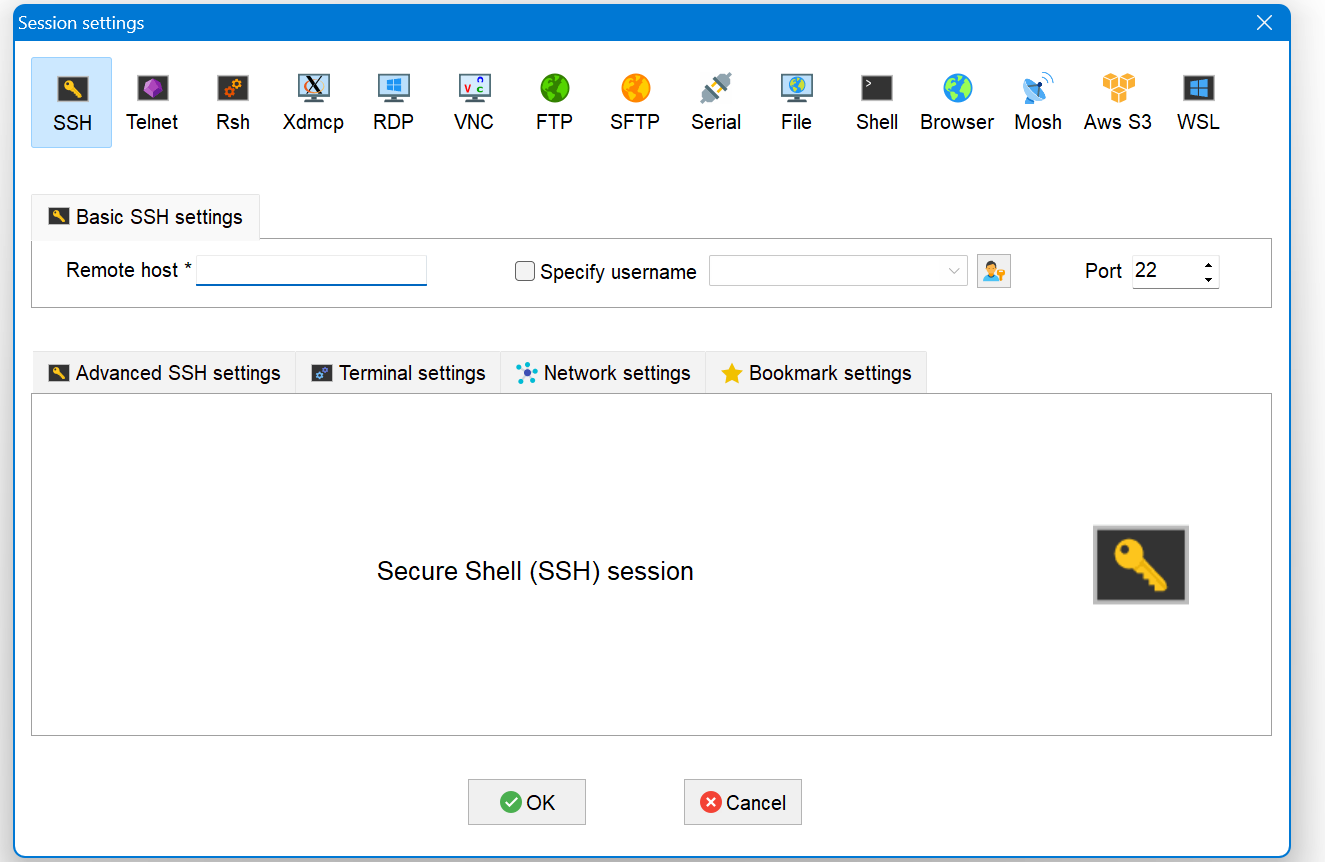
1.3 Xshell
下载地址:家庭/学校免费 - NetSarang Website (xshell.com)
基本与mobaXterm类似,但是文件传输需要使用Xfpt比较麻烦。
1.4 问题解决
可能会存在有账号但是连接不上的情况,一个可能的原因是创建用户时,用户目录的创建存在问题,例如创建用户时使用的命令错误,导致只有账号没有对应的用户目录。无法使用远程桌面服务则有可能是用户目录下缺失desktop等子目录。可以使用命令 xdg-user-dirs-update 。
2 免密登录
2.1 配置
远程连接除了每次输入密码还可以通过密钥进行验证。
1 | ssh-keygen -t rsa -b 4096 -C "你的邮箱" -f ~/.ssh/指定名称、 |
将公钥(.pub)中的内容复制到服务器个人目录下的.ssh/authorized_keys中即可,没有的话可以手动创建。
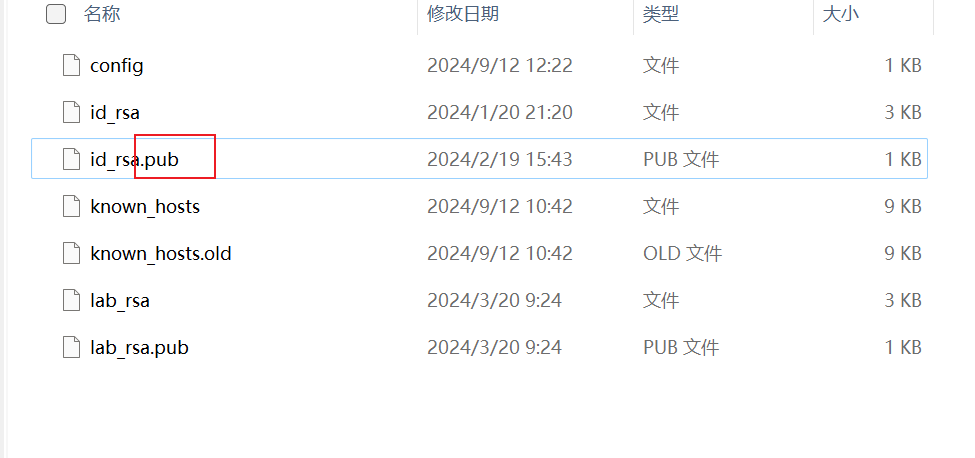
2.2 问题解决
由于组内服务器不问题,会不定时重装系统,导致用户目录被删除,这种情况下会导致免密登录会出现如下情况:
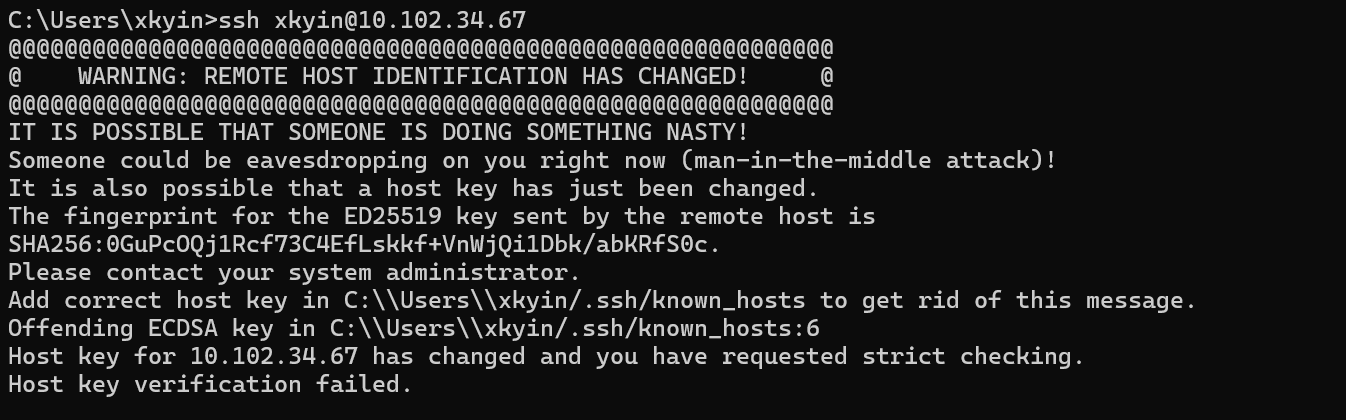
删除本地 .ssh目录下 know_hosts中对应服务器的信息即可。

再次进行连接:yes 输入密码即可,然后重新配置一次免密登录。
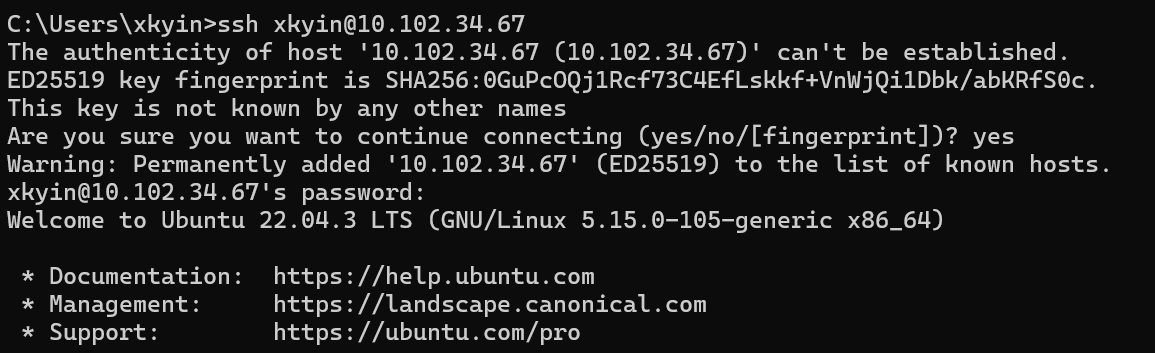
3 校内服务器与泉城实验室服务器网段一致
泉城实验室和校园的网段使用的都是10.0.0.0/8的局域网段。导致一旦开启泉城实验室的VPN会导致无法连接校内服务器。解决方案是修改本地主机的路由表。
校内服务器的IP地址是10.102.0.0/16网段,泉城实验室服务器的网段是 10.0.9.0/24。
3.1 临时方案
首先查看一下VPN的IP。
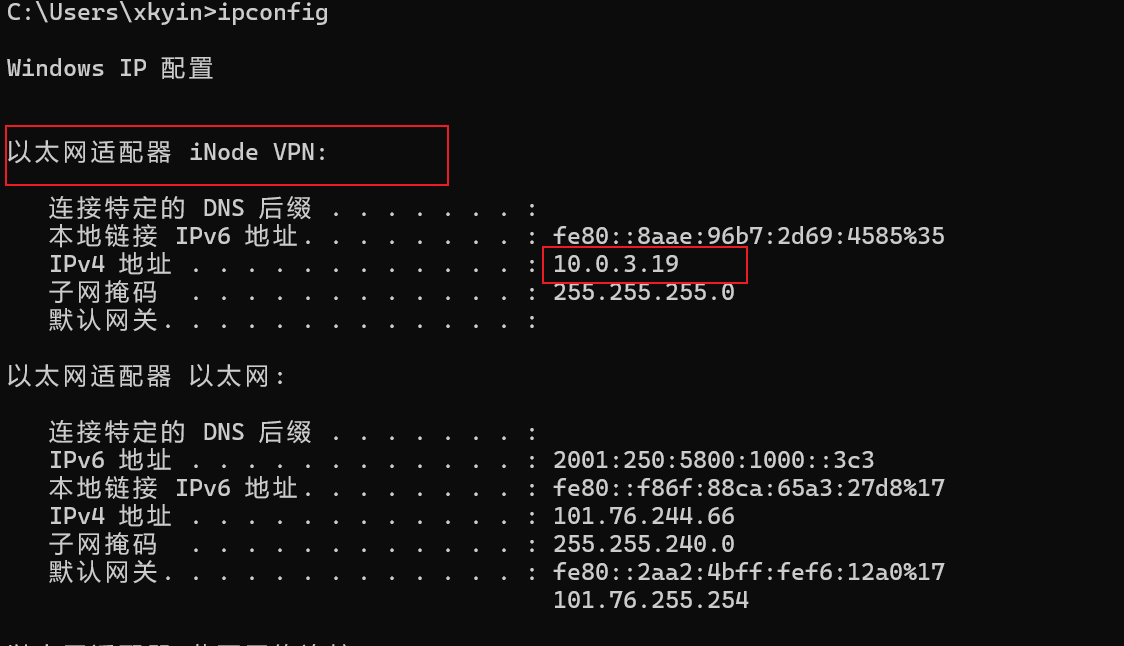
关闭VPN打印路由表:
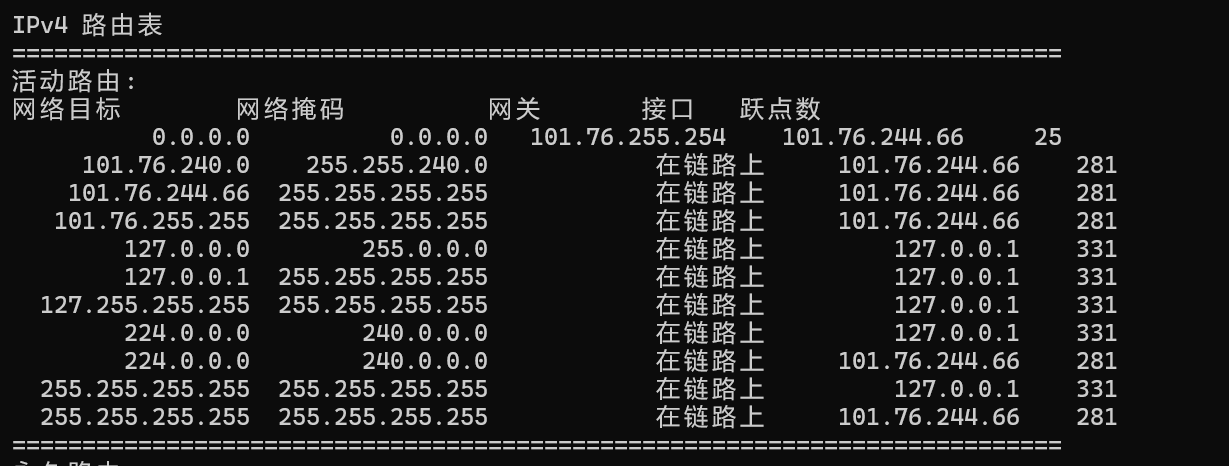
启用VPN,打印一下路由表,不难发现整个10.0.0.0/24网段都被转发了。
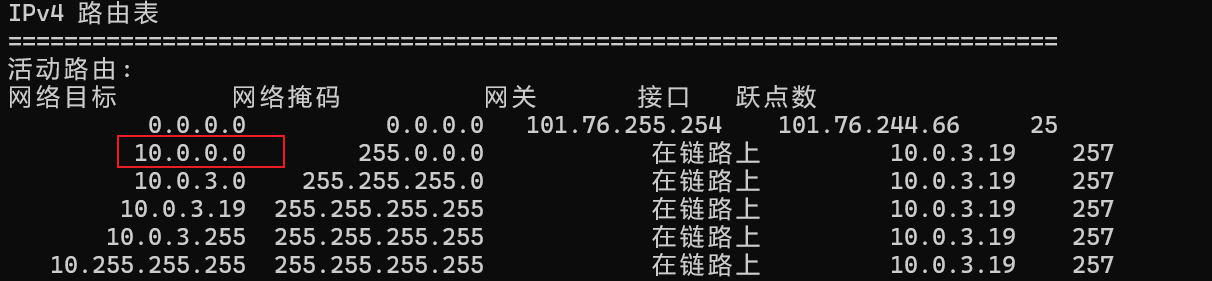
删除10.0.0.0/24的路由,该命令要使用管理员权限,使用管理员权限打开cmd再执行改命令。然后就可以再连接VPN的情况下访问校内服务器。
1 | route delete 10.0.0.0 |
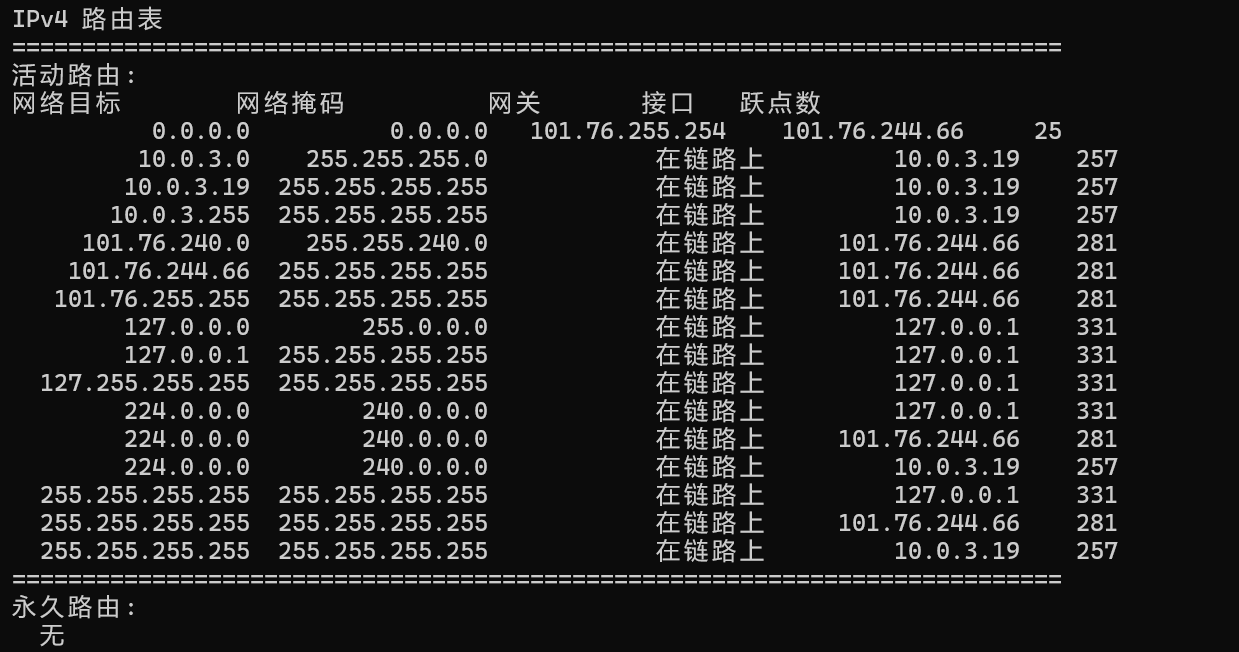
但是上述方案存在一个问题,每次重新启用VPN,VPN软件都会再次添加10.0.0.0/24网段到路由表中。
3.2 长久方案
实验室网线接口走的是交换机,交换机不关机网关应该不会变,但是如果连接WIFI则不确定,要想切换网络不受影响,可以写个脚本时刻检测网络情况。
连接实验室局域网的如果不关机,下面的方法问题不大:
查看默认网关
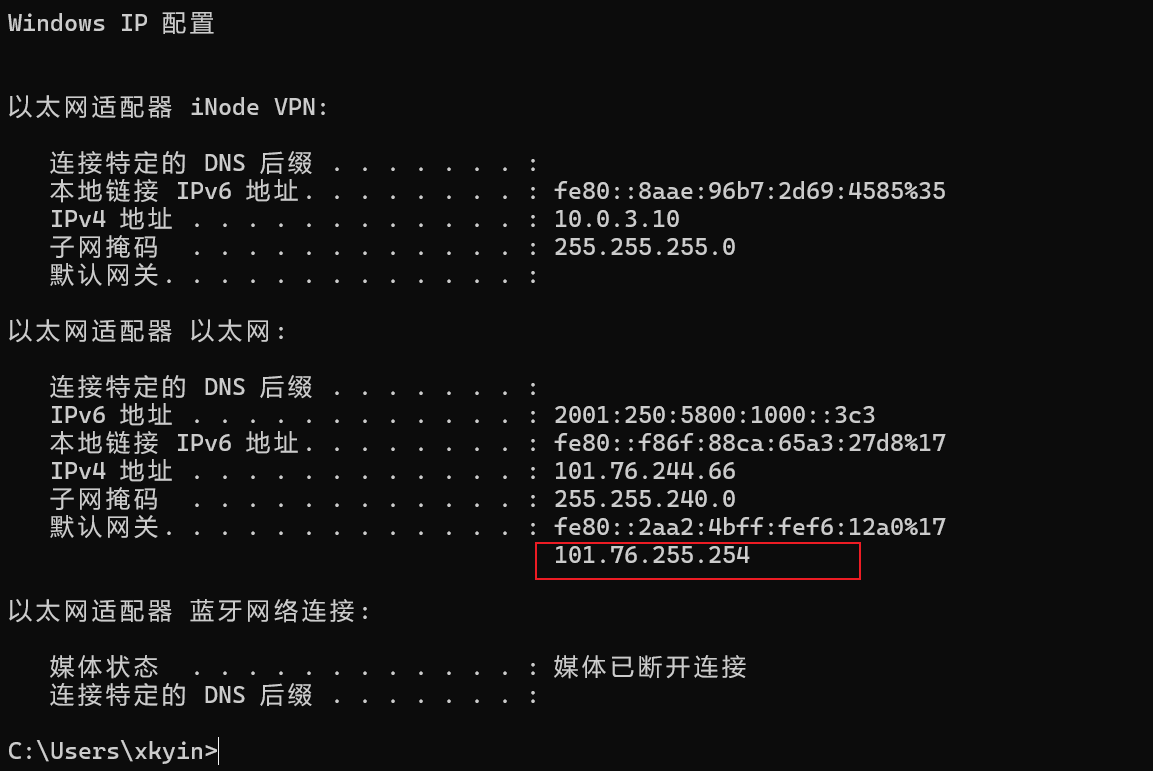
然后在管理员权限下,添加一条路由,学校网段的ip走默认网关,并提高优先级,这样VPN重启就不影响了。1
route add 10.102.0.0 mask 255.255.0.0 101.76.255.254 metric 1

4 远程控制
可以使用todesk:ToDesk远程桌面软件-免费安全流畅的远程连接电脑手机